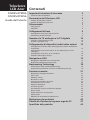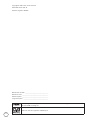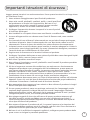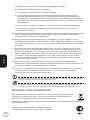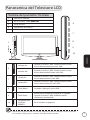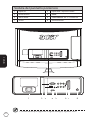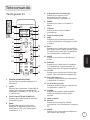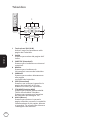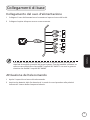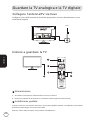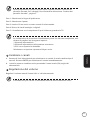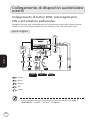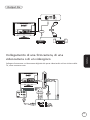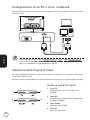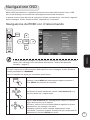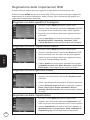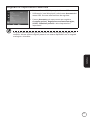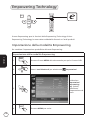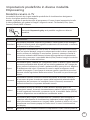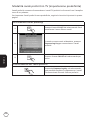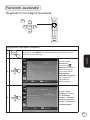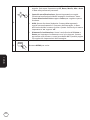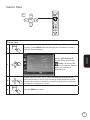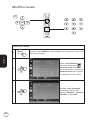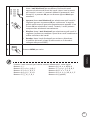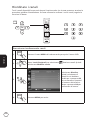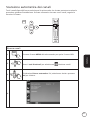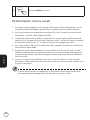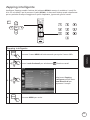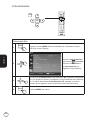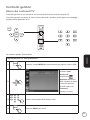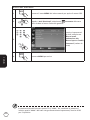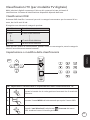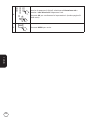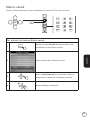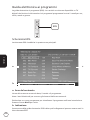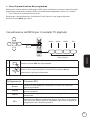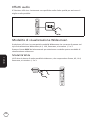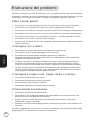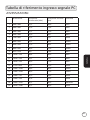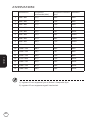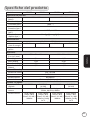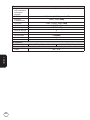1
AT2055/AT2056
AT2355/AT2356
Guida dell’utente
Televisore
LCD Acer
Contenuti
Importanti istruzioni di sicurezza 3
Istruzioni sullo smaltimento 4
Panoramica del Televisore LCD 5
Veduta del pannello frontale 5
Veduta del pannello posteriore 6
Telecomando 7
Tasti generici 7
Televideo 8
Collegamenti di base 9
Collegamento del cavo d’alimentazione 9
Attivazione del telecomando 9
Guardare la TV analogica e la TV digitale 10
Collegare l’antenna/TV via Cavo 10
Iniziare a guardare la TV 10
Collegamento di dispositivi audio/video esterni 12
Collegamento di lettori DVD, videoregistratori, STB o attrezzature
audio/video 12
Collegamento di una fotocamera, di una videocamera o di un
videogioco 13
Collegamento di un PC o di un notebook 14
Selezione dell’origine d’input 14
Navigazione OSD 15
Navigazione dell’OSD con il telecomando 15
Regolazione delle impostazioni OSD 16
Empowering Technology 18
Impostazione della modalità Empowering 18
Impostazioni predefinite in diverse modalità Empowering 19
Funzioni avanzate 21
Regolazioni Immagine Avanzata 21
Suono fisso 23
Modifica Canale 24
Riordinare i canali 26
Scansione automatica dei canali 27
Ordinamento ricerca canali 28
Zapping intelligente 29
Controllo genitori 31
Classificazioni TV (per modalità TV digitale) 33
Elenco canali 35
Guida elettronica ai programmi 36
Effetti audio 38
Modalità di visualizzazione Widescreen 38
Risoluzione dei problemi 40
Tabella di riferimento ingresso segnale PC 41
Specifiche del prodotto 43

2
Copyright © 2009. Tutti i diritti riservati.
Guida dell’utente LCD TV
Edizione originale: 04/2009
HDMI, il logo HDMI e High Definition Multimedia Interface sono marchi registrati o marchi di fab-
brica di HDMI Licensing LLC.
DVB è un marchio registrato di DVB Project.
Numero del modello: ___________________________________
Numero di serie: ________________________________________
Data d’acquisto: ________________________________________
Luogo d’acquisto: ______________________________________

Italiano
3
Importanti istruzioni di sicurezza
Leggere queste istruzioni con molta attenzione. Porre queste istruzioni in un luogo sicuro
per riferimenti futuri.
1. Usare soltanto fissaggi/accessori specificati dal produttore.
2. Usare solo carrelli, piedistalli, cavalletti, staffe, o tavoli specificati
dal produttorse o venduti con l’apparecchio. Nel caso in cui
venisse usato un carrello, quando si sposta il gruppo carrello/
apparecchio, evitare che si ribalti causando lesioni.
3. Scollegare l’apparecchio durante i temporali o in caso di periodi
di inutilizzo prolungati.
4. Non installare in uno spazio chiuso come una libreria o mobile simile.
5. Accanto all’apparecchio non devono esserci fonti di fiamme nude, come candele
accese.
6. Se si prevede di non utilizzare il telecomando per un periodo di tempo prolungato,
rimuovere le batterie. Usare il telecomando con cura. Non lasciar cadere a terra il
telecomando. Tenere al riparo da umidità, luce solare diretta e alte temperature.
7. Le batterie usate o scariche devono essere smaltite in maniera adeguata o riciclate in
conformità a tutte le leggi applicabili. Per avere informazioni dettagliate, contattare
l'autorità locale per lo smaltimento di rifiuti solidi.
8. Seguire tutte le avvertenze e le istruzioni indicate sul prodotto.
9. Scollegare il prodotto dalla presa a muro prima di pulirlo.Non usare detergenti liquidi
o spray. Per pulire, usare un panno umido.
10. Non usare il prodotto accanto all’acqua.
11. Non collocare il prodotto su carrelli, piedistalli o tavoli instabili. Il prodotto potrebbe
cadere, subendo seri danni.
12. Gli slot e le aperture servono alla ventilazione; per assicurare un funzionamento
adeguato del prodotto e per proteggerlo dal surriscaldamento, queste aperture
non devono essere bloccate né coperte. Le aperture non devono mai essere bloccate
ponendo il prodotto su letti, divani, tappetini o altre superfici simili. Questo
prodotto non deve essere mai posto accanto a radiatori o termoconvettori o in una
installazione chiusa a meno che non venga fornita ventilazione adeguata.
13. Questo prodotto deve essere usato con il tipo di alimentazione indicata sull’etichetta
apposita. Se non si è certi del tipo di alimentazione fornita nella propria abitazione,
consultare il rivenditore o l’azienda locale di fornitura elettrica.
14. Non appoggiare alcun oggetto sul cavo elettrico. Non collocare il prodotto in luoghi
dove il cavo può essere calpestato.
15. Se con questo prodotto è usata una prolunga, assicurarsi che l’amperaggio totale
nominale degli apparecchi collegati ad essa non ecceda l’amperaggio nominale
della prolunga stessa. Inoltre, assicurarsi che la potenza nominale di tutti i prodotti
collegati alla presa a muro, non ecceda quella del fusibile.
16. Non spingere oggetti di alcun tipo all’interno di questo prodotto attraverso gli
slot della struttura, poiché potrebbero toccare punti di voltaggio pericolosi o
cortocircuitare parti provocando folgorazioni o incendi. Non versare mai liquidi di
alcun tipo all’interno del prodotto.
17. Non tentare di riparare il prodotto da soli, in quanto l’apertura o la rimozione dei
coperchi potrebbero esporre a punti di voltaggio e ad altri rischi. Fare riferimento a
personale di servizio qualificato per tutta l’assistenza.
18. Nel caso in cui si verifichino le seguenti condizioni, scollegare questo prodotto dalla
presa a muro e rivolgersi a personale qualificato:

Italiano
4
Il dentello di messa a terra fornisce anche una buona protezione da disturbi imprevisti che
interferiscono con le funzioni del prodotto e generato da attrezzature elettriche limitrofe.
Istruzioni sullo smaltimento
Non gettare questo dispositivo elettronico nei contenitori per rifiuti quando
si elimina il prodotto. Riciclare i rifiuti per minimizzare l’ inquinamento ed
assicurare la massima protezione dell’ambiente globale.
Per maggiori informazioni riferite all’Europa consultare a http://global.acer.com/about/
environmental.htm
a. Quando il cavo elettrico o la spina sono danneggiati o logori.
b. Se viene versato del liquido nel prodotto.
c. Se il prodotto è stato esposto ad acqua o pioggia.
d. Se il prodotto non funziona normalmente nonostante siano state seguite le
istruzioni operative. Regolare solo i controlli trattati nelle istruzioni operative.
La regolazione inadeguata di altri controlli può provocare danni che richiederanno
un lungo lavoro da parte di tecnici specializzati per riportare il prodotto al nomale
funzionamento.
e. Se il prodotto è stato fatto cadere o se la struttura esterna è stata danneggiata.
f. Se il prodotto mostra un cambiamento netto nelle prestazioni, ad indicare la
necessità di assistenza.
19. Usare solo cavi elettrici adeguati (in dotazione nella scatola degli accessori) per questa
unità. Scollegare sempre il cavo elettrico dalla presa a muro prima di effettuare
manutenzioni o di smontare l’apparecchio.
20. Non sovraccaricare le prese elettriche, le prolunghe o le spine multiple. Il carico
complessivo del sistema non deve eccedere l’ 80% della potenza del circuito derivato.
Se si usano prolunghe, il carico non deve eccedere l’ 80% della potenza d’ input della
prolunga.
21. Alcuni prodotti sono dotati di spine elettriche a tre cavi con messa a terra, il terzo
dentello serve per la messa a terra. Questa spina si inserirà solamente in prese con
messa a terra. Questa è una funzione di sicurezza. Assicurarsi che la presa elettrica
abbia l’appropriata messa a terra. Non minimizzare lo scopo di sicurezza della spina
con messa a terra tentando d’inserirla in una presa senza messa a terra. Se non si
è in grado di inserire la spina nella presa, contattare con il proprio elettricista per
sostituire la presa obsoleta.
22. Non usare questa TV LCD sul posto di lavoro, in conformità ai regolamenti di
BildscharbV, e mantenere una distanza sufficiente durante la visione. Guardare la TV
su schermo grande può causare stanchezza oculare.
23 Questa TV è progettata esclusivamente per l’intrattenimento domestico. Assicurarsi
che sia presente una distanza sufficiente tra voi e la TV mentre si guardano i
contenuti in modo da non nuocere alla vista.
Il dentello di messa a terra svolge un’importante funzione di protezione. Si possono prendere
scosse elettriche da sistemi non dotati di messa a terra.
Соответствует сертификатам, обязательным в РФ
(Compatibile con le certificazioni vigenti in Russia)

Italiano
5
Panoramica del Televisore LCD
Veduta del pannello frontale
1 Interfaccia comune
2 AV in-S-video, CVBS, Audio D/SAudio D/S
3 Porta servizio
4 Connettore auricolare*
5 HDMI
6
7
8
9
10
1
3
4
2
5
6
Volume Su
Quando è acceso l’ OSD: Funziona anche come
freccia direzionale Destra nell’ OSD.
Volume Giù
Quando è acceso l’ OSD: Funziona anche come
freccia direzionale Sinistra nell’ OSD.
7
Canale Su
Quando è acceso l’ OSD: Funziona anche come
freccia direzionale Su nell’ OSD.
Canale Giù
Quando è acceso l’ OSD: Funziona anche come
freccia direzionale Giù nell’ OSD.
8 Tasto Menu Accende o Spenge il menu OSD.
9 Tasto Input
Premere per cambiare la sorgente in ingresso.
Quando è acceso l’ OSD: Premete questo
confermare la selezione.
10
Alimentazione
ACCESO/
SPENTO
Per accendere o spegnere.
* Assicurarsi di regolare l’audio a un livello adeguato quando si utilizzano cuffie o auricolari.
Se il volume è troppo alto, si rischiano danni permanenti all’udito.

Italiano
6
* Il sintonizzatore può supportare il segnale analogico, digitale e misto.
Veduta del pannello posteriore
1 Input AC 2 Input VGA + Input PC-Audio
3 Porta servizio 4 HDMI
5 Uscita SPDIF 6 COMPONENTE AV in + Audio D/S
7 SCART 8 Sintonizzatore*
4
3
2
1
7
6
5
8

Italiano
7
Tasti generici
Telecomando
5 e (Empowering Technology)
Premere per attivare Acer
Empowering Technology.
Fare riferimento a pagina 18.
6 MENU
Premere per aprire o chiudere il
Menu.
7 Indietro
Premere per tornare al Menu
precedente.
8 Tasti direzionali/OK
9 MPX
Premere per selezionare il tipo di
audio, visualizzato nell’angolo in alto
a destra.
10 EPG
Premere per visualizzare la modalità
EPG (Electronic Program Guide: guida
TV elettronica) (Solo per TV digitale).
Fare riferimento a pagina 34.
11 MUTE
Premere per attivare e disattivare l’
audio.
12 DISPLAY
Premere per visualizzare o cambiare
le informazioni ingresso/canale (in
relazione al tipo di ingresso/sorgente).
13 CH LIST
Premere per visualizzare l’elenco dei
canali. Fare riferimento a pagina 33.
14 VOL (Volume) (+/-)
Premere questo tasto per aumentare
o diminuire il volume.
15 CH (Canale) (su/giù)
Premere questo tasto per selezionare
in sequenza i canali TV.
16 SOUND
Premere per passare alla modalità
audio su modalità effetti audio
virtuali.
17 Tasti numerici.
18 RECALL
Premere per tornare al canale
precedente. Fare riferimento a pagina
29.
19 ENTER
Premere per confermare la selezione
del numero del canale.
SUBTITLEINDEX
SUBPAGE
REVEAL
SIZE HOLD
TTX/MIX
WIDE
POWER
MENU
MPX
MUTE
RECALL ENTER
EPG
DISPLAY
CH
LIST
OK
BACK
1
7
11
3
10
6
2
9
8
4
5
13
12
14
15
16
17
18
19
1 POWER (ALIMENTAZIONE)
Premere per accendere/spegnere il
televisore.
2 SLEEP
Premere per impostare l’intervallo di
tempo per collocare il televisore in
modalità di standby (15, 30, 45, 60, 90
o 120 minuti).
3 Tasti d’input (TV/AV/SCART/PC)
Premere per selezionare la corretta
modalità d’input.
4 WIDE
Premere per passare tra le varie
modalità di rapporto proporzioni:
Wide detect, 4:3, 16:9, Panorama e
Letterbox 1, 2, 3.

Italiano
8
1 Tasti colorati (R/V/G/B)
Attiva il tasto corrispondente sulla
pagina del Televideo.
2 INDEX
Premere per andare alla pagina dell’
indice.
3 SUBTITLE (Sottotitoli)
Premere per visualizzare su schermo i
sottotitoli.
4 REVEAL
Premere per visualizzare le
informazioni nascoste del televideo.
5 SUBPAGE
Premere per accedere direttamente
alla pagina
secondaria del televideo.
6 SIZE (Dimensioni)
Premere una volta per ingrandire la
pagina del televideo di 2 volte.
Premere di nuovo per riprendere.
7 TTX/MIX(Televideo/MIX)
Premere per passare dalla modalità
TV/AV alla modalità Televideo.
Premere per sovrapporre la pagina
del televideo all’immagine TV.
8 HOLD (Blocco)
Premere per mettere in pausa la
pagina televideo corrente in modalità
visualizzazione di più pagine. Mentre
si guarda la TV, premere per bloccare
l’immagine sullo schermo.
Televideo
SUBTITLEINDEX
SUBPAGE
REVEAL
SIZE HOLD
TTX/MIX
WIDE
POWER
MENU
MPX
MUTE
RECALL ENTER
EPG
DISPLAY
CH
LIST
OK
BACK
3
1
4
5
6
2
7
8

Italiano
9
Collegamento del cavo d’alimentazione
1 Collegare il cavo d’alimentazione al connettore input sul retro dell’unità.
2 Collegare la spina alla presa a muro come mostrato.
Attivazione del telecomando
1 Aprire il coperchio sul retro del telecomando.
2 Inserire due batterie AAA (in dotazione) in modo che corrispondano alla polarità
indicata all’ interno dello scomparto batterie.
Collegamenti di base
Con questa TV deve essere utilizzato un cavo di alimentazione certificato che
risponda ai requisiti normativi del proprio paese. È anche possibile utilizzare un
comune cavo polivinilico che soddisfi i requisiti IEC 60227 o un cavo in gomma
sintetica che soddisfi i requisiti IEC 60245.

Italiano
10
Iniziare a guardare la TV
1
Alimentazione
a. Accendere l’interruttore d’alimentazione sotto lo schermo.
b. Premere il pulsante di accensione o il pulsante canale su/giù del telecomando.
2
Installazione guidata
La prima volta che si accende il televisore, la procedura guidata aiuterà a completare le procedure
di selezione della lingua e di ricerca dei canali.
Premere il tasto OK per iniziare la procedura d’installazione.
1
2
4
1
1
3
Collegare l’antenna/TV via Cavo
Collegare il cavo dell’antenna al terminale appropriato sul retro del televisore, come
mostrato di seguito.
Tuner
Guardare la TV analogica e la TV digitale

Italiano
11
L’installazione può variare a causa della diversità delle trasmissioni locali.
3
Cambiare i canali
a. Premere 0-9 sul telecomando per selezionare un canale. Il canale cambia dopo 2
secondi. Premere ENTER per selezionare il canale immediatamente.
b. I canali si possono cambiare anche premendo il tasto canale (CH) su/giù del
telecomando.
4
Regolazione del volume
Regolare il volume usando il tasto VOL +/- del telecomando.
Queste impostazioni possono anche essere regolate usando i controlli del
pannello frontale. Per i dettagli, fare riferimento alla sezione “Veduta del
pannello frontale”, pagina 5.
Fase 1. Selezionare la lingua di preferenza.
Fase 2. Selezionare il paese.
Fase 3. Inserire il fuso orario corretto usando il telecomando.
Fase 4. Ricerca di canali analogici o digitali.
Fase 5. L’installazione ora è completata. Si può iniziare a guardare la TV.
Se si abbandona la procedura d’installazione prima che sia stata completata, sarà
chiesto di scegliere tra le seguenti opzioni:
1. Riprendi impostazione
2. Riprendi impostazione alla prossima accensione
3. Esci e non ripetere la domanda
Selezionare un’opzione e premere OK per uscire.

Italiano
12
Collegamento di dispositivi audio/video
esterni
Collegamento di lettori DVD, videoregistratori,
STB o attrezzature audio/video
Collegare il lettore DVD, videoregistratore, o attrezzatura audio/video usando la porta
SCART che si trova sulla parte posteriore del Televisore LCD, come mostrato sotto.
Input origine
or
DVD
VCR
STB
or
HDMI
D-Sub
D-Sub
VGA
RBG
RBG
R
W
R
W
COMPONENT
SCART
AV
HDMI
R
W
Y
AUDIO
COMPOSITE
AV
R
Y
W
Y
Giallo
Rosso
Bianco
Blu
Verde
R
W
B
G
* Acer raccomanda i tipi di connessione con la seguente priorità: HDMI ->
COMPONENTE -> SCART -> S-Video -> Composite.

Italiano
13
Output AV
AV
Recorder
SPDIF
SCART
*
Collegamento di una fotocamera, di una
videocamera o di un videogioco
Collegare fotocamera o videocamera digitale alle porte video/audio sul lato sinistro della
TV, come mostrato sotto.
Y
Pb
Pr
B
G
R
B
G
w
R
R
w
R
AUDIO
AUDIO
COMPOSITE
AV
HDMI
W
Y
R
W
R
Y

Italiano
14
Collegamento di un PC o di un notebook
Per visualizzare l’output PC sul televisore, collegare il PC o il notebook al televisore, come
mostrato sotto.
D-SubD-Sub
Selezione dell’origine d’input
Una volta collegate l’antenna o l’attrezzatura esterna al televisore, è necessario selezionare
la corretta origine d’input.
Premere il tasto corrispondente sul telecomando per selezionare la corretta origine d’input.
Guida al pulsante Input:
1 Tasto TV
Passa da input TV (TV analogic e TV
digitale).
2 Tasto AV
Passa da input Composite e Componente
e HDMI1 e HDMI2.
3 Tasto SCART
Passa da input SCART.
4 Tasto PC
Passa da input VGA.
1
2
3
4
Per le connessioni VGA, Acer consiglia di impostare la risoluzione del monitor
esterno del PC su 1600 x 900 (AT2055/AT2056) o 1920 x 1080 (AT2355/AT2356)1600 x 900 (AT2055/AT2056) o 1920 x 1080 (AT2355/AT2356) (AT2055/AT2056) o 1920 x 1080 (AT2355/AT2356)(AT2055/AT2056) o 1920 x 1080 (AT2355/AT2356)o 1920 x 1080 (AT2355/AT2356)1920 x 1080 (AT2355/AT2356) (AT2355/AT2356)(AT2355/AT2356)
pixel con frequenza di aggiornamento a 60 Hz.

Italiano
15
Navigazione OSD
Molte delle impostazioni e regolazioni avanzate sono disponibili usando il menu OSD
(On Screen Display), come mostrato nella seguente schermata d’esempio.
In questa sezione sono descritte le operazioni di base necessarie per consultare i seguenti
menu: Immagini, Audio, Gestione canali, Impostazioni e Avanzate.
Navigazione dell’OSD con il telecomando
È anche possibile interagire con questi menu utilizzando il pannello di controllo
destro. Per i dettagli, fare riferimento alla sezione “Veduta del pannello
frontale”, pagina 5.
MENU
OK
Ci sono cinque menu OSD principali. Nello specifico sono: Immagini, Audio, Gestione
canali, Impostazioni e Avanzate.Avanzate..
Usare il metodo che segue per consultare questi menu.
1
MENU
Premere il tasto MENU del telecomando oppure premere il
tasto MENU del pannello di controllo.
2
Selezionare il menu desiderato usando i tasti direzionali su e
giù per passare tra i cinque menu.
3
Usare il tasti direzionali per interagire con il menu. La freccia
su/giù farà scorrere tra le opzioni
del menu, mentre la freccia sinistra/destra regolerà le diverse
impostazioni; per esempio, nel menu
Immagine, possono essere regolate impostazioni come
Luminosità, Contrasto eccetera. Premere OK per confermare le
impostazioni. Premere MENU per uscire.

Italiano
16
Regolazione delle impostazioni OSD
Il menu OSD può essere usato per regolare le impostazioni del Televisore LCD.
Premere il tasto MENU per aprire il menu OSD. L’OSD può essere usato per regolare le
impostazioni di Qualità d’immagine, Audio, Canale. Fare riferimento alla pagina che
segue per le impostazioni avanzate:
Regolazione della qualità d’immagine
1 Premere il tasto MENU per aprire il menu OSD.
2
Usando i tasti direzionali, selezionare Immagini nell’OSD.
Poi portarsi alla voce del menu che si vuole regolare.
3 Usare la freccia sinistra e destra per regolare le barre
scorrevoli.
4 Il menu Immagine può essere utilizzato per regolare
Modalità Scenario, Luminosità, Contrasto, Tinta,
Colore, Nitidezza e altre qualità relative all’immagine.
Regolazione delle impostazioni audio
1 Premere il tasto MENU per aprire il menu OSD.
2 Usando i tasti direzionali, selezionare Audio nell’OSD.
Poi portarsi alla voce del menu che si vuole regolare.
3 Usare la freccia sinistra e destra per regolare le barre
scorrevoli. Premere OK per salvare.
4
Il Menu
Audio
può anche essere utilizzato per regolare
la Modalità Scenario, Alti, Bassi, Bilanciam., Suono fisso,
Effetti audio e altre impostazioni relative all’audio.
Regolazione della gestione canali
1 Premere il tasto MENU per aprire il menu OSD.
2 Usando i tasti direzionali, selezionare Gestione canali
nell’OSD.
3
Usare i tasti direzionali per spostarsi all’interno del menu.
4 Il menu Gestione canali può essere usato per regolare
Paese, Fuso oriario, Ricerca automatica, Ricerca
manuale, Modifica canale e altre impostazioni relative
ai canali.
Regolazione delle impostazioni
1 Premere il tasto MENU per aprire il menu OSD.
2
Usando i tasti direzionali, selezionare Impostazioni nell’
OSD. Poi portarsi alla voce del menu che si vuole regolare.
3 Il menu
Impostazioni
può essere usato per regolare la
Modalità estesa, la Lingua menu, Sleep, Impostazioni
Empowering Key e altre impostazioni importanti.

Italiano
17
Le opzioni OSD disponibili possono variare in base all’origine del segnale TV e
modello. Alcune opzioni digitali possono non essere disponibili con un segnale
analogico e viceversa.
Regolare le impostazioni avanzate
1 Premere il tasto MENU per aprire il menu OSD.
2 Utilizzando i tasti direzionali, selezionare Avanzate dal
menu OSD. Scorrere alla funzione da regolare.
3 Il menu Avanzate può essere usato per regolare
Controllo genitori, Regolazione avanzata immagine,
SCART, Sottotitoli preferiti e altre impostazioni
importanti.

Italiano
18
Empowering Technology
Impostazione della modalità Empowering
Per cambiare l’impostazione predefinita del tasto Empowering:
Il tasto Empowering apre le funzioni della Empowering Technology di Acer.
Empowering Technology ha una scelta tra Modalità Scenario e Canali preferiti.
MENU
OK
Impostazione della modalità Empowering
1
MENU
Premere il tasto MENU del telecomando per aprire il menu OSD.
2
OK
Usare i tasti direzionali per selezionare Impostazioni.
3
MENU
OK
Evidenziare
Impostazioni
Empowering
key. Quindi,
selezionare
l’impostazione da
usare.
4
MENU
Premere MENU per uscire.

Italiano
19
Impostazione della modalità Empowering
1
MENU
Premere il tasto MENU del telecomando per aprire il menu OSD.
2
OK
Usare i tasti direzionali per selezionare Impostazioni.
3
MENU
OK
Evidenziare
Impostazioni
Empowering
key. Quindi,
selezionare
l’impostazione da
usare.
4
MENU
Premere MENU per uscire.
Modalità scenario in TV
La modalità Scenario ha cinque modalità predefinite di visualizzazione designate a
fornire la migliore qualità d’immagine
quando si guarda un particolare tipo di programma. Ci sono cinque impostazioni audio
e video predefinite per godersi al meglio i seguenti scenari: TV standard, Film, Sport,
Concerti, Giochi, NICE e Utente.
Modalità Informazioni
Standard
La modalità Standard consente di guardare i canali preferiti con immagini
nitide e brillanti grazie alla regolazione adattativa di luminosità e contrasto
e di sentire un sonoro chiaro.
Film
Per godersi comodamente i film a casa, la modalità Film visualizza le scene
buie nei minimi dettagli, esegue la compensazione del colore e presenta in
modo uniforme le immagini in movimento. Questo è ottenuto tramite la
correzione ottimale della Gamma insieme alla regolazione di saturazione,
luminosità e contrasto. La modalità Movie (Film) rende al meglio la colonna
sonora dei film ad alta definizione.
Sport
La modalità Sport è adatta per i programmi ripresi in esterno, grazie alla sua
accurata profondità dello sfondo ed una chiara gradazione tra il campo da
gioco esterno luminoso e gli stadi o palazzetti dello sport più scuri. Migliora
la brillantezza dei colori e presenta le scene in rapido movimento senza
residui d’immagine. Tutto questo è ottenuto grazie a specifiche correzioni
Gamma ed alla regolazioni della saturazione. Si sentirà con precisione ogni
suono.
Concerti
La modalità Concerti fa sentire l’utente all’interno di una sala concerti o
di un teatro d’opera virtuale per mezzo della luminosità adattativa della
regolazione del contrasto. La modalità Concert (Concerto) accentua le
armonie sinfoniche e la portata dell’audio tenore.
Giochi
La modalità Giochi fa risaltare in modo attento i dettagli grafici dei
videogiochi attuali, fornendo intrattenimento realistico mentre protegge
la vista regolando luminosità e contrasto. In più, la modalità Game (Giochi)
mette a disposizione un sensibilissimo rendimento audio.
NICE
La modalità NICE regola automaticamente i parametri dell’immagine in
relazione alla distanza di visualizzazione impostata (vedere pagina 21) e
alle informazioni trasmesse con i segnali video. Quando si verifica ciò, viene
visualizzata una finestra popup che indica che è in corso l’ottimizzazione
del display.
Utente Modalità utente consente di salvare le impostazioni video e audio preferite.
Impostazioni predefinite in diverse modalità
Empowering
Premendo Empowering Key sarà possibile scegliere tra diverse
modalità.

Italiano
20
Modalità canali preferiti in TV (impostazione predefinita)
Canali preferiti consente di memorizzare i canali TV preferiti e di scorrerli con il semplice
tocco di un pulsante.
Per impostare Canali preferiti come predefinito, seguire le istruzioni riportate in questa
pagina.
Archiviazione canali preferitgi
1
CH
LIST
Premereil tasto CH LIST del telecomando. Sarà
visualizzato il menu Elenco canali.
2
Il canale corrente verrà evidenziato, premere
Empowering Key per memorizzare i canali
preferiti.
3
CH
LIST
Premere il tasto CH LIST del telecomando per
uscire.
Visualizzazione dei canali preferiti
Premendo Empowering Key sul telecomando,
sarà possibile scegliere in sequenza tra i canali
TV memorizzati secondo l’elenco preferiti.
La pagina si sta caricando...
La pagina si sta caricando...
La pagina si sta caricando...
La pagina si sta caricando...
La pagina si sta caricando...
La pagina si sta caricando...
La pagina si sta caricando...
La pagina si sta caricando...
La pagina si sta caricando...
La pagina si sta caricando...
La pagina si sta caricando...
La pagina si sta caricando...
La pagina si sta caricando...
La pagina si sta caricando...
La pagina si sta caricando...
La pagina si sta caricando...
La pagina si sta caricando...
La pagina si sta caricando...
La pagina si sta caricando...
La pagina si sta caricando...
La pagina si sta caricando...
La pagina si sta caricando...
La pagina si sta caricando...
La pagina si sta caricando...
-
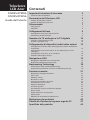 1
1
-
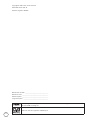 2
2
-
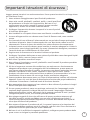 3
3
-
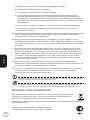 4
4
-
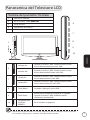 5
5
-
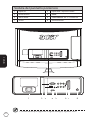 6
6
-
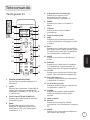 7
7
-
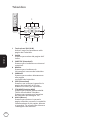 8
8
-
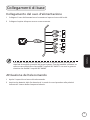 9
9
-
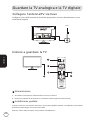 10
10
-
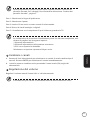 11
11
-
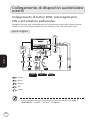 12
12
-
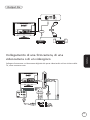 13
13
-
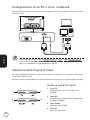 14
14
-
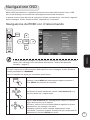 15
15
-
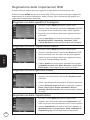 16
16
-
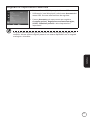 17
17
-
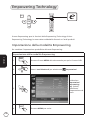 18
18
-
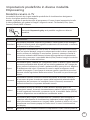 19
19
-
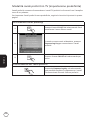 20
20
-
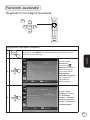 21
21
-
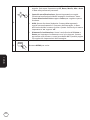 22
22
-
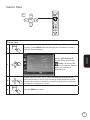 23
23
-
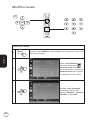 24
24
-
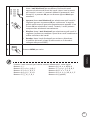 25
25
-
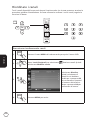 26
26
-
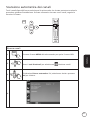 27
27
-
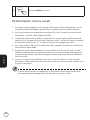 28
28
-
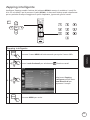 29
29
-
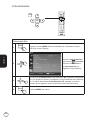 30
30
-
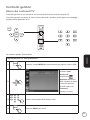 31
31
-
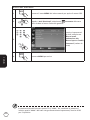 32
32
-
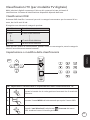 33
33
-
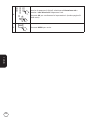 34
34
-
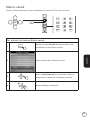 35
35
-
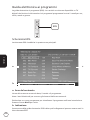 36
36
-
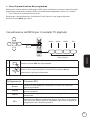 37
37
-
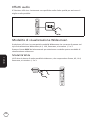 38
38
-
 39
39
-
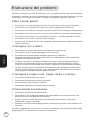 40
40
-
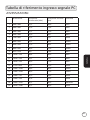 41
41
-
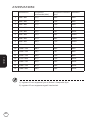 42
42
-
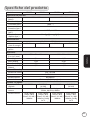 43
43
-
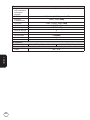 44
44
Acer AT2055 Guida utente
- Categoria
- TV LCD
- Tipo
- Guida utente